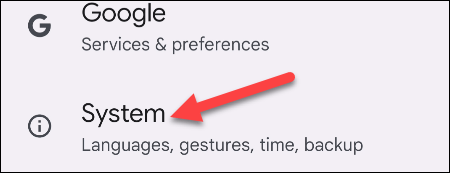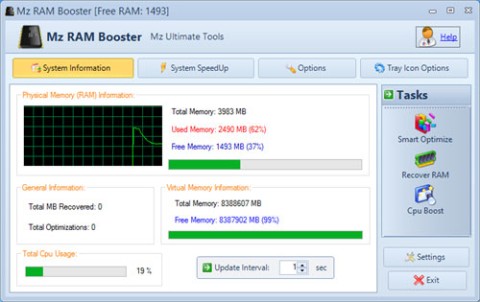DDR3とDDR4 RAMは廃止される予定

HBM および DDR5 メモリの需要と利益の増加に伴い、市場の大手 DRAM メーカーは DDR4 および DDR3 メモリの生産を完全に停止する計画を準備しています。
独自の PC システムを構築しようと考えており、高速RAMに投資することに決めた場合、 RAM が宣伝されている速度で動作できることをどのように確認すればよいでしょうか?ご存知ないかもしれませんが、実際には、手動で速度を調整するか、Intel XMP を有効にして RAM の速度を最適化しない限り、RAM は設計された速度よりも常に遅い速度で動作します。
注意: このオプションはすべてのマザーボードBIOSで使用できるわけではなく、すべての RAM スティックに XMP プロファイルがあるわけではありません。一部の RAM モデルは標準速度でのみ動作するように設計されています。ただし、独自のゲーミングリグを構築し、超高速を謳う RAM システムを購入する場合は、必ず XMP オプションをサポートするシステムを購入する必要があります。
XMP はなぜ必要なのでしょうか?
XMP を有効にする前に、CPU が RAM に接続する方法と、そもそも XMP が必要な理由を理解することが重要です。
ご存知のとおり、システム上の CPU はソケットを使用してマザーボードを介して RAM に接続されています。これらのソケットを通じてデータが CPU に到達します。したがって、RAM から CPU にデータを取得するには、マザーボード、CPU、および RAM が連携して動作する必要があります。
すべてが正常に動作し続けるように、コンピューターのマザーボードにはBIOS (基本入出力システム)を格納する小さなチップが使用されています。このチップはコンピュータの電源を入れるとアクティブになります。電源が投入されると、BIOS は電源投入時セルフテスト (POST) を実行します。このテスト中、マザーボードはステータスをチェックし、CPU に接続されたさまざまな入出力デバイスを初期化します。このテスト中に、マザーボードは RAM が実行される周波数を決定します。

これを実現するために、マザーボードは、RAM の周波数、電圧、タイミングなどの情報を保存するチップである Serial Presence Detect (SPD) と通信します。この SPD に保存されるデータは、JEDEC (Joint-Electron-Device-Engineering-Council) によって DDR2、DDR3、DDR4 などのさまざまな RAM テクノロジ向けに標準化されています。
この標準化により、DDR4 RAM は 800 ~ 1600 MHz の周波数で動作し、データ レートは最大 3200 MT/s (メガトランスファー/秒) になります。ただし、高性能 RAM スティックは最大 5333 MT/s に到達できます。
すると、RAM がどのようにして JEDEC 仕様を上回り、より高速な周波数で動作するのかという疑問が生じます。ここで XMP が役立ちます。
XMP は何のために有効になっていますか?
RAM は JEDEC で指定された標準速度で動作しますが、RAM を手動でオーバークロックすることができます。 XMP は、速度プロファイルと RAM が安全に実行できる時間を保存するために RAM を使用します。 XMP を有効にすると、メモリが定格の速度とタイミングで動作するように構成されます。
メモリ上でXMPを有効にする方法
一部のマザーボードではXMP の使用が許可されておらず、XMP を有効にするオプションがないか、機能を使用しようとするとグレー表示されます。その場合、マザーボードをアップグレードして XMP を使用する以外に、できることは何もありません。
1. PC を再起動するか、電源を入れ、マザーボード上の特定のキーを使用してUEFI/BIOS にアクセスします。一般的なアクセス キーには、Delete、F1、F2、F10、F12などがあります(異なる場合があります)。詳細については、マザーボードのマニュアルまたは製造元の Web サイトを確認してください。
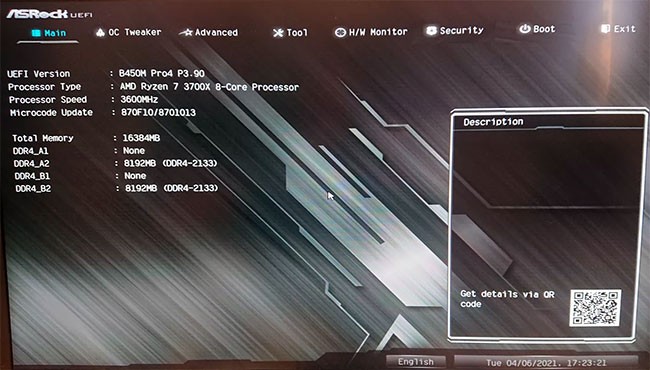
2. XMP プロファイル切り替えボタンを探します。 UEFI/BIOS ホーム画面に表示されている場合は、[オン] にして手順6 に進みます。表示されていない場合は、手順 3 に進みます。
3. 必要に応じて、UEFI/BIOS で詳細モードを有効にします。通常はF7キーを押しますが、これもマザーボードによって異なります。通常、その情報は右下隅にあります。
4. BIOS のオーバークロック セクションに移動します。このセクションは、AI チューナー、AITweaker、パフォーマンス、エクストリーム ツイーカー、オーバークロック設定などと呼ばれることがあります。
5. XMP プロファイルの切り替えが見つかるまでオプションのリストをスクロールします。Enterキーを押すか、クリックしてドロップダウン メニューから [オン]を選択して、[オン]にします。下記のように、一部のマザーボードではXMP プロファイルのロードが必要です。
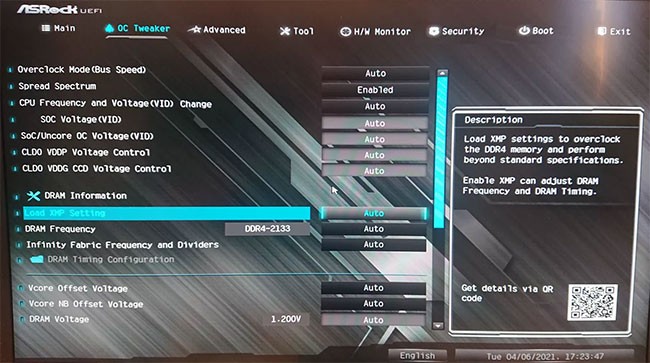
6. BIOS設定を保存して終了します。キーボードまたはマウスで[終了]ボタンを選択し、設定を保存することを選択することで、これを実行できます。または、従来のF10キーを使用します。プロンプトが表示されたら、選択内容を確認します。
XMP が有効になっているかどうかはどうすればわかりますか?
UEFI/BIOS に戻ってトグルがオンに設定されていることを確認することで、XMP プロファイルが有効になっていることを再確認できます。また、UEFI/BIOS でメモリ速度を確認してください。これは、メイン画面やオーバークロック メニュー、または PC 起動時のポスト画面に表示されることがあります。
CPUZなどの Windows ソフトウェアを使用してメモリ速度を確認することもできます。メモリのパッケージとラベルに記載されている定格速度と一致する場合、XMP プロファイルが有効になっています。
そうでない場合は、手順を再度実行して、正しく有効になっていることを確認してください。手順を正しく実行したにもかかわらず、期待どおりの速度が得られない場合は、マザーボードまたはプロセッサがメモリのオーバークロックを許可していることを確認する必要があります。
参照:
HBM および DDR5 メモリの需要と利益の増加に伴い、市場の大手 DRAM メーカーは DDR4 および DDR3 メモリの生産を完全に停止する計画を準備しています。
コンピューターの速度を上げる最も効果的な解決策は、RAM を増設することです。コンピュータが新しい場合でも、数年使用すると、コンピュータの速度を向上させるために RAM を増設する必要があります。さらに、新しいオペレーティング システムではより多くのメモリも必要になります。コンピュータに十分な RAM がない場合、データ ストリームがハード ドライブとスワップされ、システムの動作が遅くなります。
アプリケーションがデバイスの RAM を過剰に「消費」すると、システムのマルチタスク能力が大幅に低下し、遅延が発生して、エクスペリエンスに重大な影響を及ぼします。
世界最大のメモリメーカーの1つであるマイクロンは、DRAMやNANDフラッシュメモリを含む製品ポートフォリオ全体の価格を値上げすると発表した。
PCでDiablo4をプレイするための詳細な構成。このゲームは魅力的なグラフィックとスムーズなプレイを実現するために必要なスペックを詳しく解説します。
これらは、同じ機能を備えた無数のソフトウェアの中で、コンピューターの RAM を最適化するためのトップ 5 のソフトウェアです。全体的に、本当に優れており、驚くほど効果的です。お使いのコンピュータ システムに最も適した互換性のあるソフトウェアを選択していただければ幸いです。
この記事では、ハードドライブが故障した場合に、アクセスを回復する方法をご紹介します。さあ、一緒に進めていきましょう!
一見すると、AirPodsは他の完全ワイヤレスイヤホンと何ら変わりません。しかし、あまり知られていないいくつかの機能が発見されたことで、すべてが変わりました。
Apple は、まったく新しいすりガラスデザイン、よりスマートなエクスペリエンス、おなじみのアプリの改善を伴うメジャーアップデートである iOS 26 を発表しました。
学生は学習のために特定のタイプのノートパソコンを必要とします。専攻分野で十分なパフォーマンスを発揮できるだけでなく、一日中持ち運べるほどコンパクトで軽量であることも重要です。
Windows 10 にプリンターを追加するのは簡単ですが、有線デバイスの場合のプロセスはワイヤレス デバイスの場合とは異なります。
ご存知の通り、RAMはコンピューターにとって非常に重要なハードウェア部品であり、データ処理のためのメモリとして機能し、ノートパソコンやPCの速度を決定づける要因です。以下の記事では、WebTech360がWindowsでソフトウェアを使ってRAMエラーをチェックする方法をいくつかご紹介します。
スマートテレビはまさに世界を席巻しています。数多くの優れた機能とインターネット接続により、テクノロジーはテレビの視聴方法を変えました。
冷蔵庫は家庭ではよく使われる家電製品です。冷蔵庫には通常 2 つの部屋があり、冷蔵室は広く、ユーザーが開けるたびに自動的に点灯するライトが付いていますが、冷凍室は狭く、ライトはありません。
Wi-Fi ネットワークは、ルーター、帯域幅、干渉以外にも多くの要因の影響を受けますが、ネットワークを強化する賢い方法がいくつかあります。
お使いの携帯電話で安定した iOS 16 に戻したい場合は、iOS 17 をアンインストールして iOS 17 から 16 にダウングレードするための基本ガイドを以下に示します。
ヨーグルトは素晴らしい食べ物です。ヨーグルトを毎日食べるのは良いことでしょうか?ヨーグルトを毎日食べると、身体はどう変わるのでしょうか?一緒に調べてみましょう!
この記事では、最も栄養価の高い米の種類と、どの米を選んだとしてもその健康効果を最大限に引き出す方法について説明します。
睡眠スケジュールと就寝時の習慣を確立し、目覚まし時計を変え、食生活を調整することは、よりよく眠り、朝時間通りに起きるのに役立つ対策の一部です。
レンタルして下さい! Landlord Sim は、iOS および Android 向けのシミュレーション モバイル ゲームです。あなたはアパートの大家としてプレイし、アパートの内装をアップグレードして入居者を受け入れる準備をしながら、アパートの賃貸を始めます。
Bathroom Tower Defense Roblox ゲーム コードを入手して、魅力的な報酬と引き換えましょう。これらは、より高いダメージを与えるタワーをアップグレードしたり、ロックを解除したりするのに役立ちます。